最近有一些在使用谷歌浏览器的用户们,问小编其中是怎样查看请求头的?下文这篇教程就描述了谷歌浏览器查看请求头的操作方法。
谷歌浏览器查看请求头的操作方法

1、打开谷歌浏览器(Google Chrome),在其右上角的菜单里找到“开发者工具”并打开;
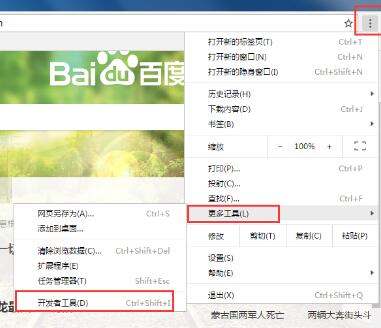
2、找到Network选项框。以百度页面为例,点击任务选框来查看网络请求流;
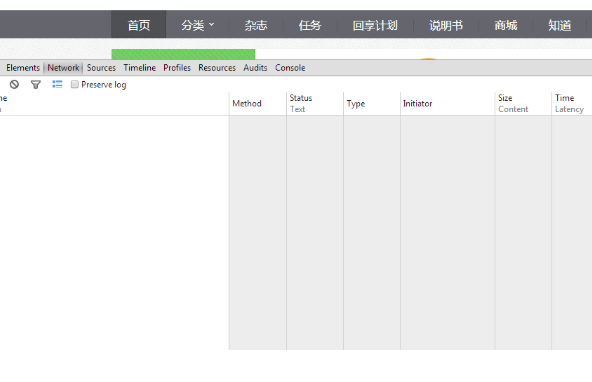
3、在Network框中会有所有的请求流;
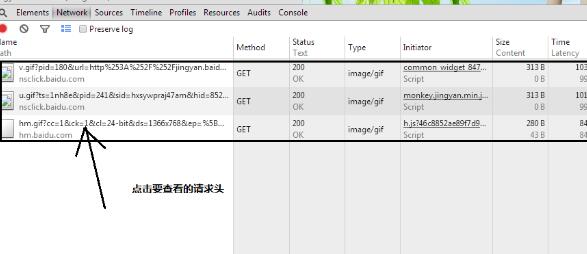
4、点击自己所需要的请求流,查看头部信息。
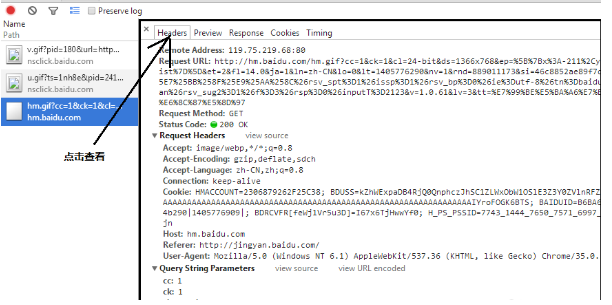
以上这里为各位分享了谷歌浏览器(Google Chrome)查看请求头的方法。有需要的朋友赶快来看看本篇文章吧。







